Toast notifikasjon er en av de hundrevis av nye funksjoner introdusert med Windows 8. Toast varsler er korte meldinger som vises øverst på høyre side av skjermen i noen sekunder når en viktig hendelse finner sted på PCen.

For eksempel viser Windows 8 toastvarsling når en ny app er installert på PCen. Brukere som ikke liker å se toast-meldinger om en stund, kan konfigurere Windows 8 til å skjule varsler. Windows 8 lar brukerne skjule varsler for de neste, tre eller åtte timer.

Selv om alle Moderne UI-apper ikke støtter toast-meldingsfunksjon, støtter mange populære apper denne funksjonen, og den innfødte Mail-appen er en av dem. Selv om Mail-appen som leveres med Windows 8, støtter varsler, viser den ikke varsler når nye meldinger kommer til innboksen din. Selv om Mail app oppdaterer sin live-flis på startskjermen med de siste meldingene, kan du konfigurere Mail-appen for å vise toast-melding på skjermen når du mottar en ny e-post.
Fullfør oppgitt under instruksjonene nedenfor for å aktivere e-postvarslerfunksjonen i Mail app:
MERK: Vi antar at du allerede har lagt til en eller flere e-postkontoer i Mail-appen. Hvis du ikke har konfigurert Mail-appen din, kan du sjekke ut hvordan du legger til e-postkonto i Mail-appen i Windows 8.
Trinn 1: Klikk eller trykk på Mail app-fliser på Start-skjermen for å starte det.
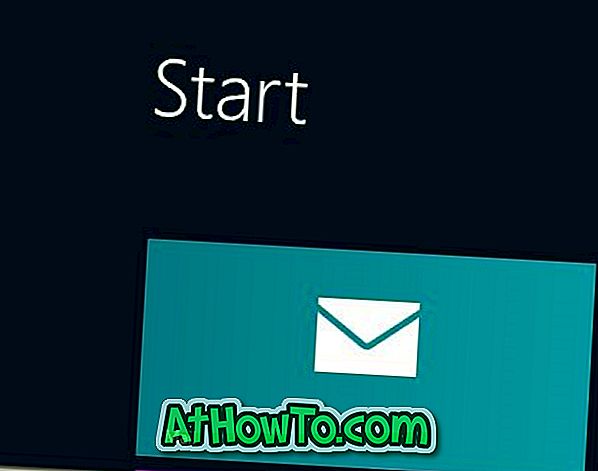
Trinn 2: Når du er lansert, flytt musepekeren til det øvre eller nedre høyre hjørnet av skjermen for å se Charms-linjen. Brukere på berøringsskjerm enheter kan sveipe inn fra høyre kant av skjermen for å avsløre Charms-linjen. Klikk eller trykk Innstillinger for å se Innstillinger sjarm.
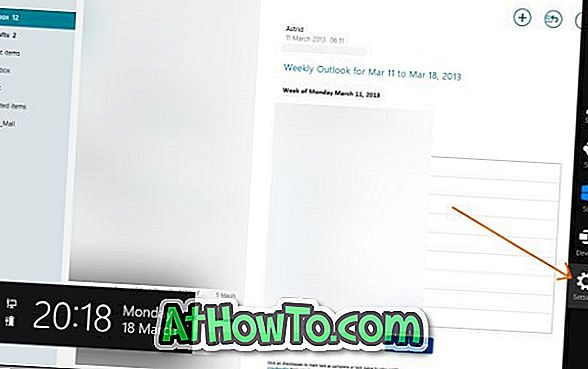
Trinn 3: Klikk her eller trykk på Kontoer for å se kontoen din. Klikk eller trykk på kontonavnet som du vil aktivere e-postvarsling. Hvis du klikker eller klikker på kontonavnet, åpnes flere alternativer.

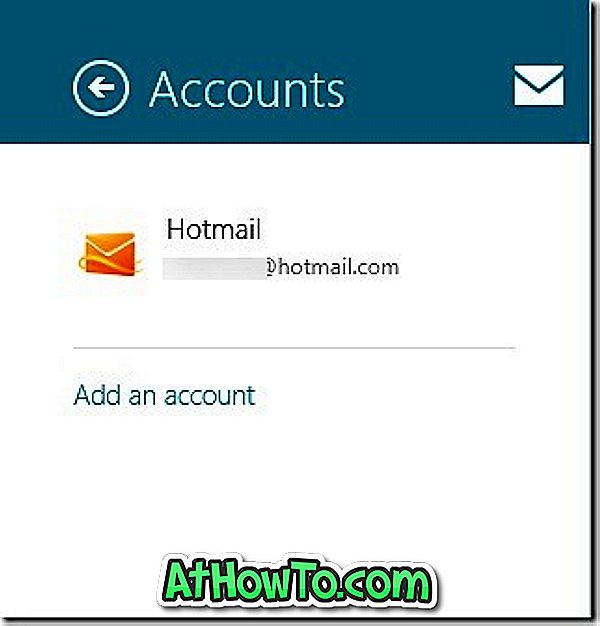
Trinn 4: Rull ned for å se et alternativ med navnet Vis e-postvarsling for denne kontoen . Slå på alternativet for å aktivere e-postvarsling for denne kontoen. Det er det!
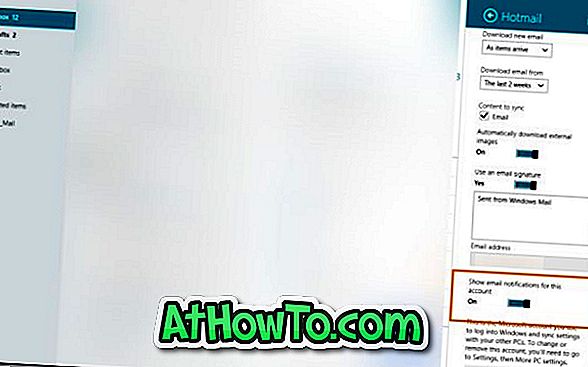
Vær oppmerksom på at hvis du har flere e-postkontoer konfigurert med e-postprogram, må du aktivere e-postvarsling for hele kontoen din en-for-en.
Hvordan skrive ut e-post fra Mail app i Windows 8 guide kan også interessere deg.














